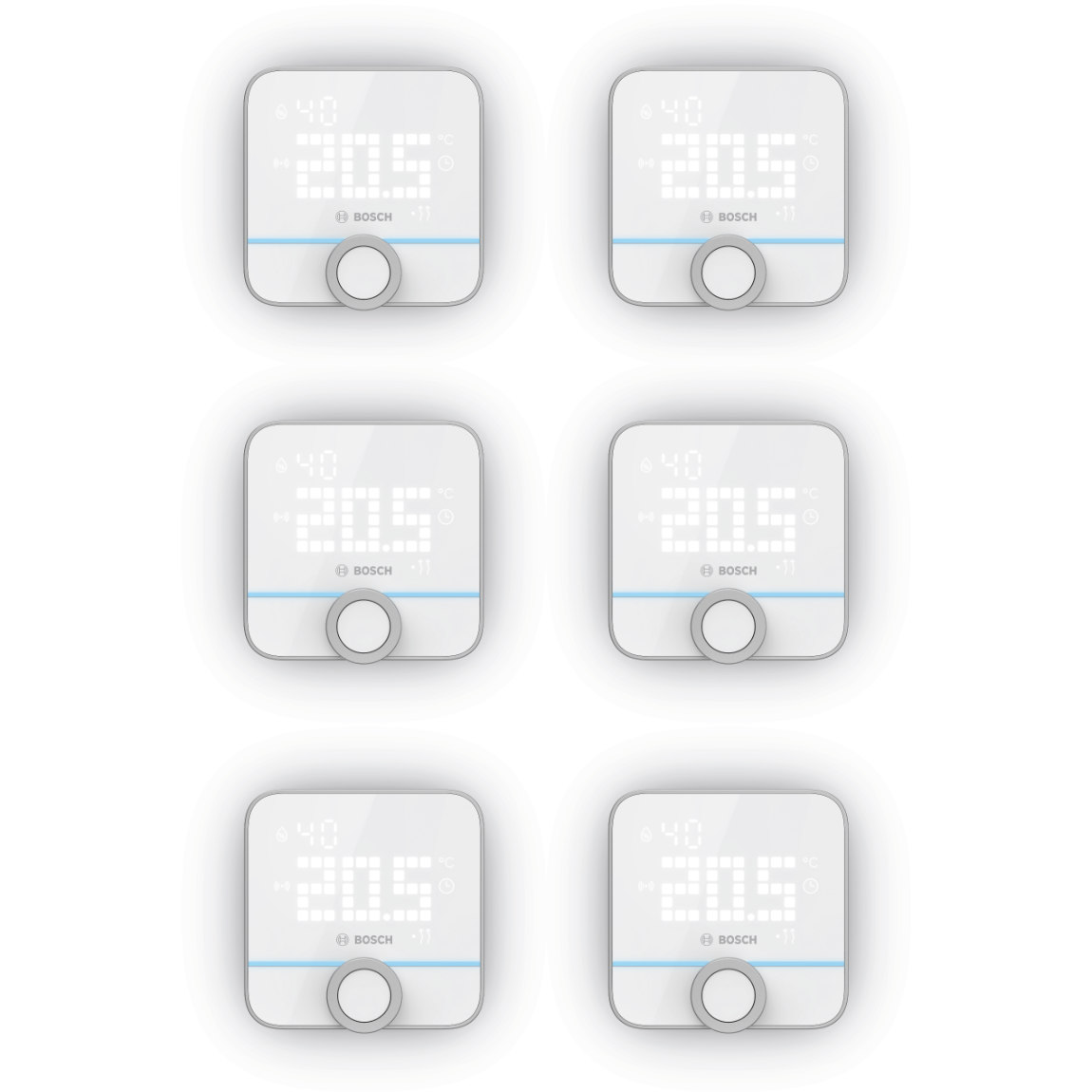Beim Zurücksetzen des Sonos One handelt es sich um einen Prozess, der Ihr Gerät auf die Werkseinstellungen zurückversetzt. Dies kann hilfreich sein, wenn Sie Probleme haben, die sich nicht durch Neustarten oder Troubleshooting beheben lassen, oder wenn Sie den Lautsprecher verkaufen oder jemand anderem übergeben möchten. Beim Reset werden alle Ihre Einstellungen, einschließlich gespeicherter Musikdienste und Zugangsdaten, dauerhaft gelöscht.
Das Zurücksetzen des Sonos One ist ein einfacher Vorgang und kann mit wenigen Schritten selbst durchgeführt werden. Es ist jedoch wichtig, zu beachten, dass alle zuvor getätigten Anpassungen verloren gehen und dass Sie Ihre Dienste und Einstellungen nach einem Reset neu konfigurieren müssen. Daher sollte der Reset nur als letzte Maßnahme in Betracht gezogen werden, nachdem alle anderen Möglichkeiten zur Fehlerbehebung ausgeschöpft wurden.
Smart Home Tage - Bis zu 55% auf Smart Home Produkte von tado, Sonos, Philips Hue, eufy, Nuki und vielen weiteren Top Marken

Smart Home Tage - Bis zu 55% auf Smart Home Produkte von tado, Sonos, Philips Hue, eufy, Nuki und vielen weiteren Top Marken

Das Zurücksetzen des Sonos One verstehen
Das korrekte Zurücksetzen Ihres Sonos One kann Probleme beheben und das Gerät auf seine ursprünglichen Einstellungen zurücksetzen. Ein Verständnis der Grundlagen und der Unterschiede zwischen Soft Reset und Hard Reset ist entscheidend.
Grundlagen des Zurücksetzens
Um Ihren Sonos One zurückzusetzen, gibt es zwei Hauptmethoden: den Soft Reset und den Hard Reset. Beim Soft Reset wird das Gerät neu gestartet, ohne dabei persönliche Daten zu verlieren. Es ist vergleichbar mit dem Neustart eines Smartphones, bei dem temporäre Probleme behoben werden können, ohne die gespeicherten Informationen zu beeinflussen. Ein Hard Reset, auch Factory Reset genannt, stellt hingegen den Lautsprecher auf Werkseinstellungen zurück. Alle persönlichen Einstellungen, Daten und Konfigurationen werden gelöscht.
Unterschied zwischen Soft Reset und Hard Reset
- Soft Reset:
- Behebt temporäre Probleme
- Persönliche Daten bleiben erhalten
- Der Sonos One bleibt im bestehenden System gespeichert
- Hard Reset:
- Setzt den Sonos One auf Werkseinstellungen zurück
- Löschung aller persönlichen Einstellungen und Informationen
- Notwendig, wenn der Lautsprecher verkauft oder komplett neu konfiguriert werden soll
Bitte beachten Sie, dass ein Hard Reset nur dann durchgeführt werden sollte, wenn alle anderen Fehlerbehebungsschritte nicht zum gewünschten Ergebnis geführt haben. Da nach einem Hard Reset alle Einstellungen verloren gehen, ist dieser Schritt sorgfältig zu überlegen.
Vorbereitung auf das Zurücksetzen
Bevor Sie Ihr Sonos One-Gerät zurücksetzen, ist es wichtig, alle relevanten Daten zu sichern und sicherzustellen, dass die Sonos App auf Ihrem Telefon aktuell ist, um Datenverlust zu vermeiden.
Sicherung wichtiger Daten
Stellen Sie sicher, dass Sie alle wichtigen Daten von Ihrem Sonos One gesichert haben, bevor Sie mit dem Reset fortfahren. Dazu gehören Einstellungen, Musikbibliotheken und Informationen über verbundene Musikstreaming-Dienste. Sie können die Einstellungen direkt über die Sonos App sichern. Sollten Sie Playlists oder andere persönliche Anpassungen innerhalb der App gemacht haben, überprüfen Sie, ob diese Daten mit Ihrem My Sonos-Konto verknüpft und dort gespeichert sind, sodass Sie nach dem Zurücksetzen wieder darauf zugreifen können.
Sonos App überprüfen
Überprüfen Sie Ihre Sonos App auf Ihrem Phone, ob Updates verfügbar sind. Eine aktuelle Version der App ist notwendig, um Probleme beim Wiederaufsetzen und Synchronisieren nach dem Zurücksetzen zu vermeiden. Die App ist Ihr Hauptwerkzeug, um das Sonos One-Gerät nach dem Reset wieder einzurichten und Ihre Daten sowie Einstellungen zu restaurieren. Gehen Sie in den App Store Ihres Smartphones und aktualisieren Sie die App, falls nötig.
Durchführung des Factory Reset
Vor dem Zurücksetzen Ihres Sonos One ist es wichtig zu wissen, dass ein Factory Reset alle Ihre Daten löscht und auf Werkseinstellungen zurücksetzt. Nutzen Sie diese Option nur, wenn nötig.
Schritte zum Hard Reset
- Trennen Sie das Stromkabel, um Ihren Sonos One auszuschalten.
- Halten Sie den Knopf auf der Rückseite gedrückt, während Sie das Stromkabel wieder einstecken.
- Halten Sie den Knopf weiterhin gedrückt, bis das Statuslicht orange und weiß blinkt, was signalisiert, dass der Factory Reset beginnt.
- Lassen Sie den Knopf los. Ihr Gerät zeigt durch weiteres Blinken den Fortschritt des Resets an.
Statuslicht Bedeutungen
- Durchgehendes Weiß: Ihr Sonos One ist eingeschaltet und funktioniert normal.
- Orange und Weiß blinkt: Der Factory Reset wird durchgeführt und Ihr Gerät wird wiederhergestellt.
- Nach Abschluss des Factory Reset blinkt das Licht grün, was anzeigt, dass der Lautsprecher bereit für die Einrichtung ist.
Einrichten des Sonos One nach dem Zurücksetzen
Nach dem Zurücksetzen Ihres Sonos One ist es entscheidend, zunächst eine neue Verbindung zu Ihrem WLAN aufzubauen und Ihre Registrierungsinformationen zu aktualisieren. Dies gewährleistet, dass Ihr Lautsprecher optimal funktioniert und Sie auf Ihre bevorzugten Musikservices zugreifen können.
Verbindung mit dem WLAN und Diensten herstellen
Stellen Sie sicher, dass Ihr Smartphone oder Tablet mit demselben WLAN verbunden ist, mit dem auch der Sonos One verbunden werden soll. Öffnen Sie dann die Sonos App und tippen Sie auf ‚Ein neues Sonos System einrichten‘. Drücken Sie auf der Rückseite Ihres Sonos One die Join-Taste und folgen Sie den Anweisungen in der App, um Ihren Lautsprecher mit dem Netzwerk zu verbinden. Sobald die Verbindung hergestellt ist, können Sie Musikservices wie Spotify oder Apple Music in der Sonos App unter ‚Einstellungen‘ > ‚Dienste & Sprache‘ hinzufügen.
Registrierungsinformationen wiederherstellen
Um auf persönliche Einstellungen wie My Sonos-Playlists und Dienstkonten wieder zugreifen zu können, müssen Sie sich erneut in Ihrem Sonos Konto anmelden. In der Sonos App navigieren Sie zu ‚Einstellungen‘ > ‚Konto‘, und melden sich mit Ihren Registrierungsinformationen an. Nach erfolgreicher Anmeldung werden Ihre Lautsprechereinstellungen und Dienstkonto-Verknüpfungen wiederhergestellt, und Ihr Sonos One ist bereit für den Gebrauch.
Bei diesem Prozess ist es wichtig, die Schritte sorgfältig durchzuführen, um sicherzustellen, dass Ihr Sonos Speaker vollständig und richtig eingerichtet ist.
Fehlerbehebung nach dem Zurücksetzen

Nach einem Reset Ihres Sonos One-Lautsprechers kann es vorkommen, dass Sie auf Probleme stoßen, die eine gezielte Fehlerbehebung erfordern. Hier finden Sie Lösungen für gängige Probleme, die nach einem Zurücksetzen auftreten können.
Häufige Probleme und deren Lösungen
- Keine Verbindung zum Netzwerk: Stellen Sie sicher, dass Ihr WLAN aktiv und stabil ist. Überprüfen Sie, ob andere Geräte mit dem Netzwerk verbunden sind. Falls andere Geräte auch keine Verbindung herstellen können, sollten Sie den Router neu starten.
- Die Sonos App erkennt den Lautsprecher nicht: Überprüfen Sie die Kompatibilität Ihrer App und aktualisieren Sie diese gegebenenfalls. Manchmal ist auch ein Neustart Ihres Smartphones oder Tablets hilfreich.
- Dienste sind nicht mehr verknüpft: Nach einem Reset müssen Sie möglicherweise Ihre Musikdienste erneut mit der Sonos App verbinden. Gehen Sie dazu in die Einstellungen und fügen Sie jeden Dienst wieder hinzu.
- LED verhält sich unerwartet: Die LED-Signale des Sonos One geben Aufschluss über dessen Status. Sollten die Anzeigen von dem erwarteten Muster abweichen, finden Sie auf der Sonos Supportseite eine Erklärung der Lichtbedeutungen.
- Leistung oder Klangqualität eingeschränkt: Manchmal kann es vorkommen, dass die audiovisuelle Leistung nach dem Zurücksetzen nicht sofort wieder auf dem gewohnten Niveau ist. In diesem Fall sollten Sie in den Einstellungen der Sonos App die Raumeinstellungen und die Klangverbesserungsfeatures überprüfen und anpassen.
Bei weiterhin bestehenden Problemen oder komplexeren Schwierigkeiten können Sie sich an den Sonos Support wenden. Sonos bietet eine Vielzahl von Hilfsoptionen an, darunter Anleitungen, Live-Chat mit Technikern und telefonischen Support.
Häufig gestellte Fragen
Wenn Sie Probleme mit Ihrem Sonos One haben oder das Gerät auf die Werkseinstellungen zurücksetzen möchten, finden Sie hier Antworten auf einige häufig gestellte Fragen.
Um Ihr Sonos-Gerät auf die Werkseinstellungen zurückzusetzen, halten Sie die Play/Pause-Taste (oder die Verbinden-Taste bei älteren Modellen) gedrückt, während Sie das Gerät mit Strom versorgen. Warten Sie, bis die LED-Leuchte des Geräts orange und dann weiß blinkt, und lassen Sie dann die Taste los. Das Gerät ist nun zurückgesetzt.